1. Малко за EFS
EFS система за криптиране криптира данните, прозрачно за потребителя. Това означава, че един потребител каза: - "Encrypted Folder" и цялата информация, която се съдържа в него е криптирана автоматично. При достъп до криптирани файлове, те са разшифрован автоматично. В това се състои едно от предимствата, EFS, преди да създадете архив с парола.
Не, архива със сигурност е удобно. Но не навсякъде. Архив трябва да бъдат разопаковани. да работите с файловете и не забравяйте да се възстанови пакет. +, За да краищата, когато изтриете файл, от който да се създаде архив с парола, не е физически изтрита. И това е пропуск в защитата.
EFS работи по следния начин. Когато искате да криптирате файловата система генерира произволен клавиш, наречена FEK - шифроване на файлове Key. Този ключ се използва симетричен алгоритъм за криптиране, кодиран файл. Symmetrical - така че файлът е криптиран и разшифрован от един ключ - FEK.
На първото Windows за шифроване на информацията, която трябва да се създаде два ключа потребителя: публични и частни. FEK се шифрова с асиметричен алгоритъм, използвайки публичния ключ на потребителя. Асиметричен алгоритъм за криптиране означава, че файлът е криптиран с един ключ (в този случай, отворен) и другите трибуните (затворени). FEK криптиран ключ е написано до криптирани файлове.
Частният ключ е криптиран с парола. Ето защо, на сигурността на информацията ви е в пряка зависимост от сложността на паролата си. Поради това се препоръчва да се определи повече от 8 символа, включително букви в главни и малки букви букви, цифри и специални символи
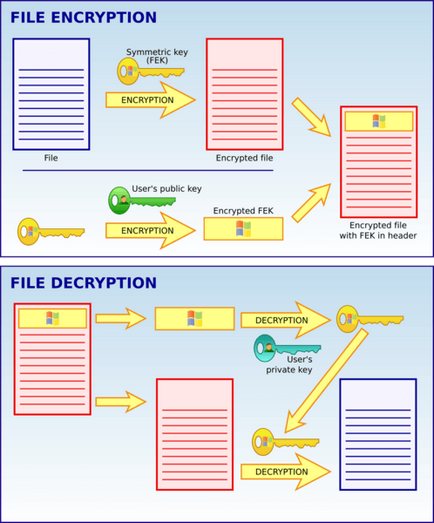
За да декодирате данни, можете да влезете като потребителски акаунт, с криптирана файловете. В същото време автоматично, когато въведете правилната парола е разшифрован личен ключ. С последните трибуните FEK - шифроване на файлове Key, което е съкращение от желания файл.
2. Шифроване на файлове
Можете да шифровате файла по следния начин. С десния бутон на мишката върху файла, да се обадите в контекстното меню и изберете Properties. В раздела Общи в секцията Атрибути кликнете Още ...
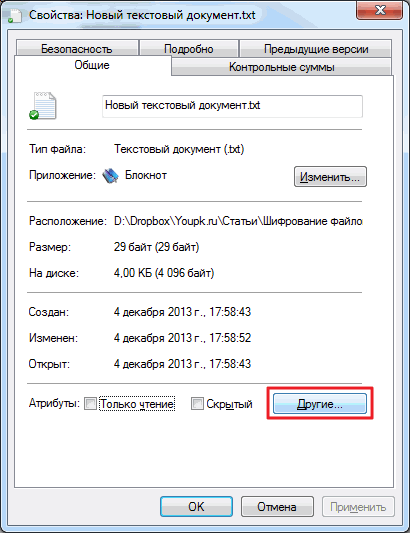
В отворилия се прозорец поставете отметка в съдържанието на Шифроване на сигурността на данните. И OK
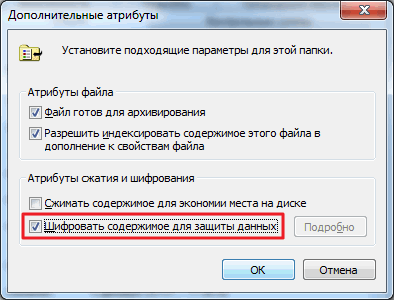
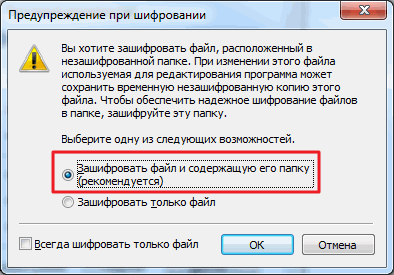
В същия прозорец обясни защо е необходимо да се криптира папката с файла - тъй като при промяна на програмите за създаване на временни файлове, които не са shifrovatsya. Обикновено временните файлове се изтриват, но програмата може да се провали или неизправност на захранването на компютъра и да сте без UPS. В този случай, временен файл ще останат и няма да бъдат криптирани, но това е друга празнина в защита. Затова е препоръчително да криптирате файла заедно с папката, съдържаща или напълно криптирате папка и съдържанието.
Криптирани файлове обикновено са маркирани в зелено, ако това е посочено в настройките
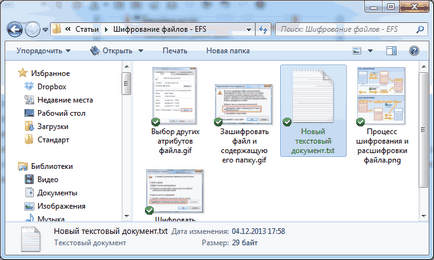
Можете да проверите това по следния начин. В Windows Explorer, щракнете върху лентата с инструменти и да изберете Организиране на папките и опции за търсене
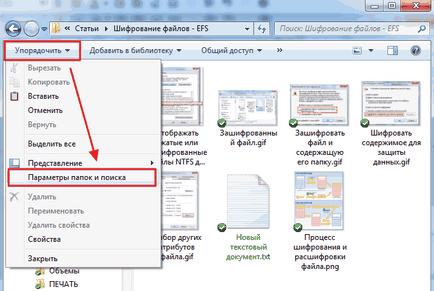
В прозореца Опции за папките, отидете на раздела Изглед и да зададете отметка Покажи криптирана или компресирани NTFS файлове в цвят
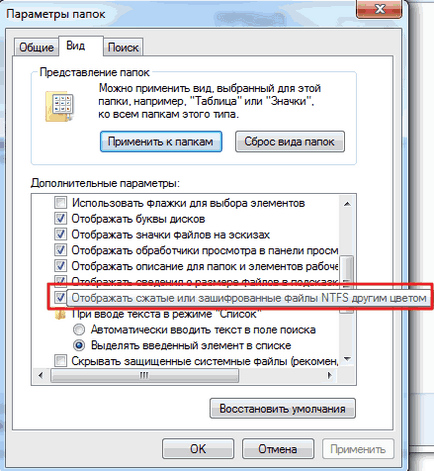
Заслужава да се отбележи, че операционната система Windows може или криптиране на файл или да го компресирате да се пести място. Съмнявам се, че някой ще спаси в ерата на 3, 4 или 5-терабайт твърд диск.
Разкодирай файл, вие не можете да я копирате в криптирана папка и премахването на отметката в прозореца други атрибути.
За удобство на криптиране на файлове и де-криптиране може да бъде активирана в контекстното меню на съответния елемент
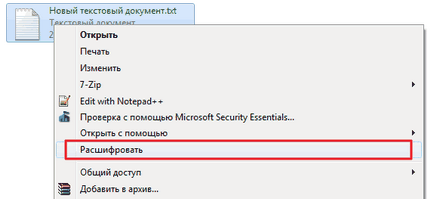
Това се прави чрез редактиране на системния регистър. Обадете регентство полезност от търсенето в менюто Start
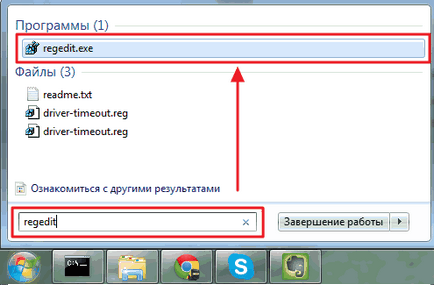
Отиди на секция
и създаване на настройка
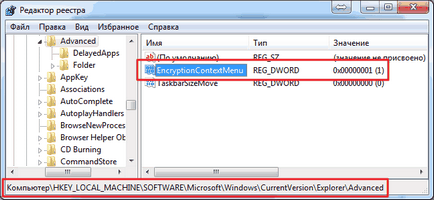
За да се създаде параметър щракнете с десния бутон на мишката върху празното пространство и изберете New> параметър DWORD (32 бита)
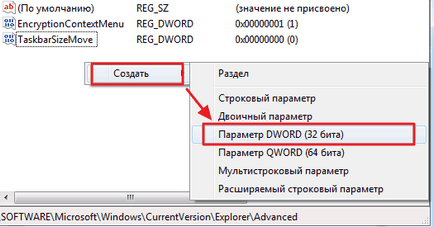
Аз работя, въпреки факта, че Windows 7 64-битова версия.
Сега имате в менюто да включва съответните параграфи и кодиране ще стане още по-лесно.
3. Сертификати
Първият път, когато кодирате нещо създадени два ключа: публични и частни. Налице е отворен за криптиране на FEK и затвори де-криптиране. И двете (вътрешен и външен), те са поставени ключ в сертификата. Съответно, тези сертификати могат да бъдат експортирани за дешифриране на данните, на друг компютър.
Това се прави по следния начин.
С помощта на търсене в менюто Start, стартира mmc.exe конзола
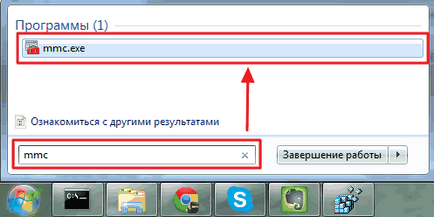
В отвори конзолата, натиснете CTRL + M или отидете на File> Добавяне или премахване на конзолна ...
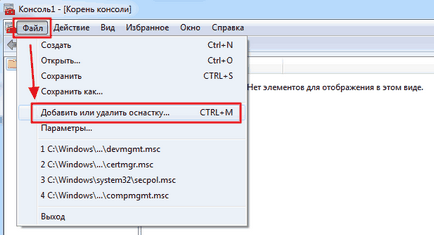
В отворения прозорец в наличната конзолни добавки, изберете Сертификати и кликнете върху Добавяне>
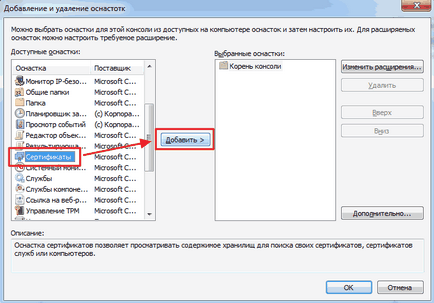
В проверката на прозореца, че модула за винаги ще управлява удостоверения за Моят потребителски акаунт и натиснете Finish
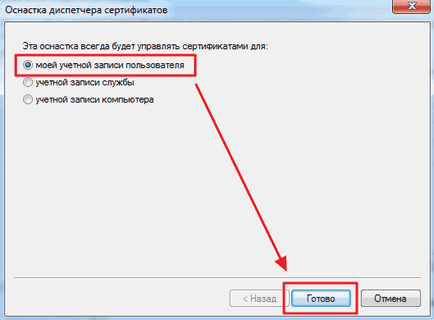
Щракнете върху OK в полето по-горе-долу
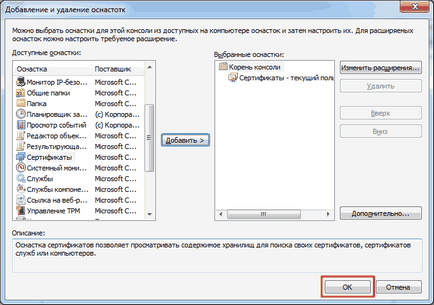
В дървото на конзолата, тръгнете наляво по Свидетелствата на пътя> Лични> сертификати. Изберете създаден сертификата и го наричат контекстно меню. Обявявайки секционните всички задачи и изберете Export ...
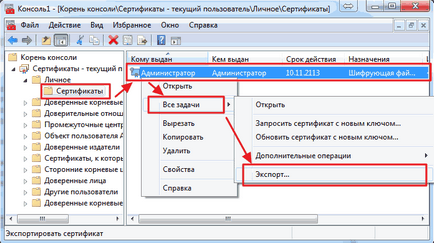
Сертификат Wizard износ се отваря. Натиснете Next>
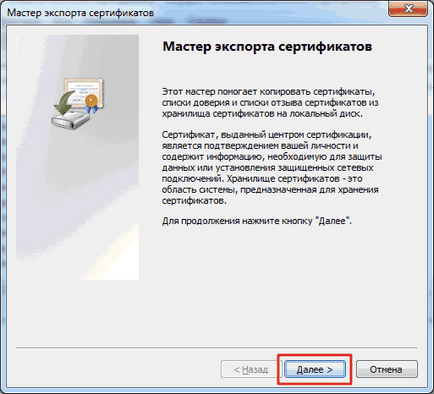
Изберете Да, да се изнася на частния ключ и натиснете Next>
Можете да експортирате само собствените си ключове за разшифроване на вашите файлове. Това означава, че ако някой друг, за да инсталирате сертификата си с ключове за разшифроване на вашите файлове, които лично му ключ не могат да бъдат експортирани
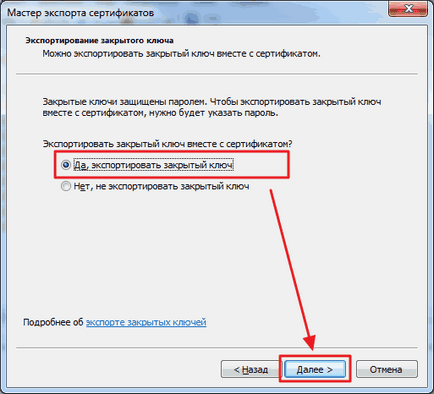
В следващия прозорец не променя нищо разклаща Следваща>
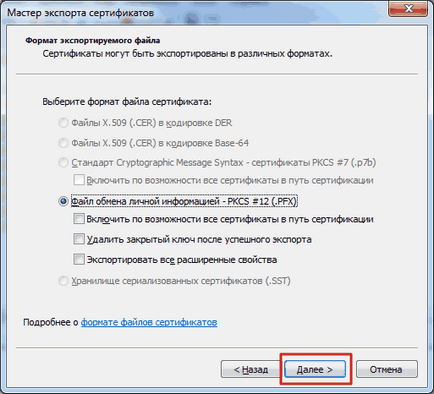
Задаване на парола за защита на сертификата и въведете парола за потвърждение
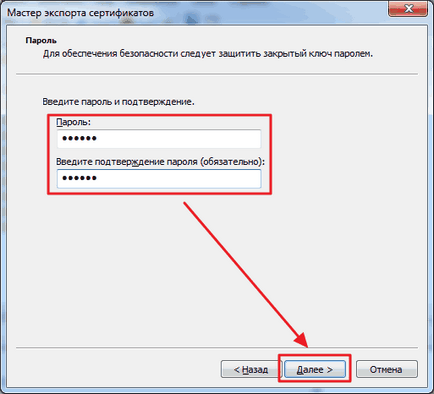
На следващо място, трябва да посочите местоположение и име за експортирания файл. Щракнете върху Преглед ...
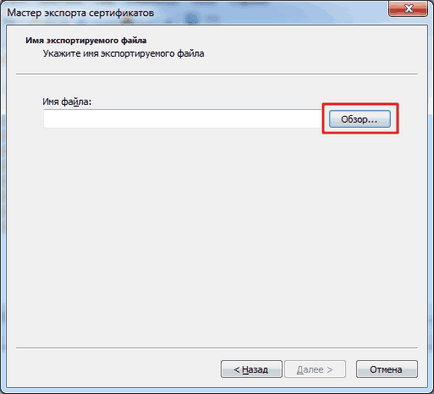
Изборът като настолен или на флаш памет. Укажете име и кликнете върху Запазване
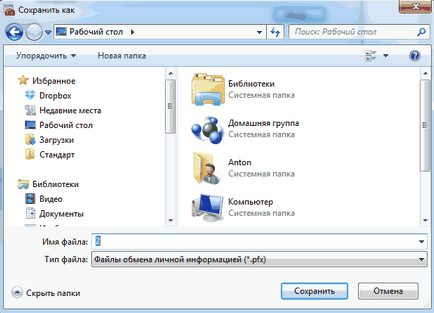
Натиснете Next>
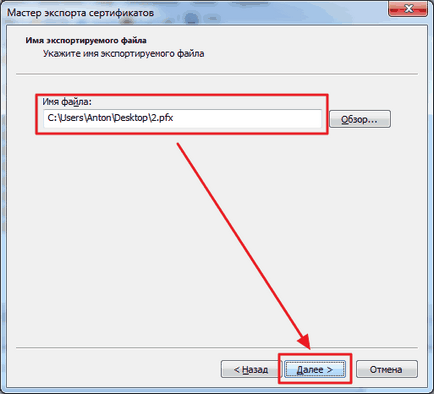
В последната прозореца, натиснете Finish
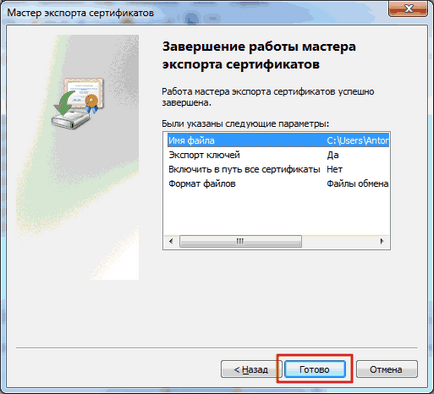
Експортен сертификат завършил успешно .pfx файл
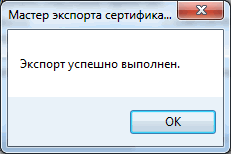
Сега, че е желателно да се скрие в единственото възможно място за вас, и не забравяйте паролата от него. Без паролата, която няма да работи, за да импортирате сертификата на друг компютър за дешифриране на данните.
За да импортирате сертификата на друг компютър просто стартирате .pfx файл и следвайте инструкциите в съветника.
Без сертификат не може да има никакъв отворен файл, или да го копирате. Тя ще бъде в състояние да се премахне само криптиран файл.
заключение
Опитвам се да обясня вижданията си за работата на криптиране на данните EFS. Да приемем, че NTFS файловата система е начинът да прилежащата настилка пистата. Всички файлове са написани до главния път, включително криптирани и компресирани. След това, ключът, с който е криптиран файл (FEK) - криптиран с публичен ключ на потребителя, и се записва в непосредствена близост до файла на павета пистата. При отваряне FEK криптиран файл с ключ е разшифрован с частния ключ на потребителя (което е в сертификата и при условие, че последният е инсталиран), а след това използвайте FEK е разшифрован и отваря самия файл. Всичко това се прави автоматично, без да иска от потребителя допълнително неудобството.
Предполага се, че когато компресиран файл по пътя на настилка, в непосредствена близост до самия файл, необходими записани контролни суми за правилното разопаковането. В действителност компресията също е криптирана, просто не се осигури и преследва различна цел. Това означава, че файла, който криптирането, че компресията не е представена в електронен формат. В случай на компресия, системата автоматично конвертира файла в оригиналния им вид, без използването на ключове, за разлика от криптиране. Разбира се, това ще отнеме простота една малка част от изчислителната мощ за обработка.
Какво друго да се провери?
- Стъпка по стъпка инструкции: Инсталиране на Microsoft Windows XP

- Hyper-V в Windows 8 - конфигуриране и използване на виртуални машини
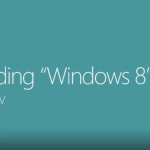
- Преглед на Windows 7 изградят 6574. Част I

- Как да кандидатствате за одит на достъпа на потребителите до файлове, папки и принтери на Microsoft Windows XP

- Без документи достъп до Windows 7 настройки

- Как да отваряте файлове изискват? Как да отворите файл с разширение непознат?
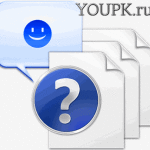
Свързани статии
